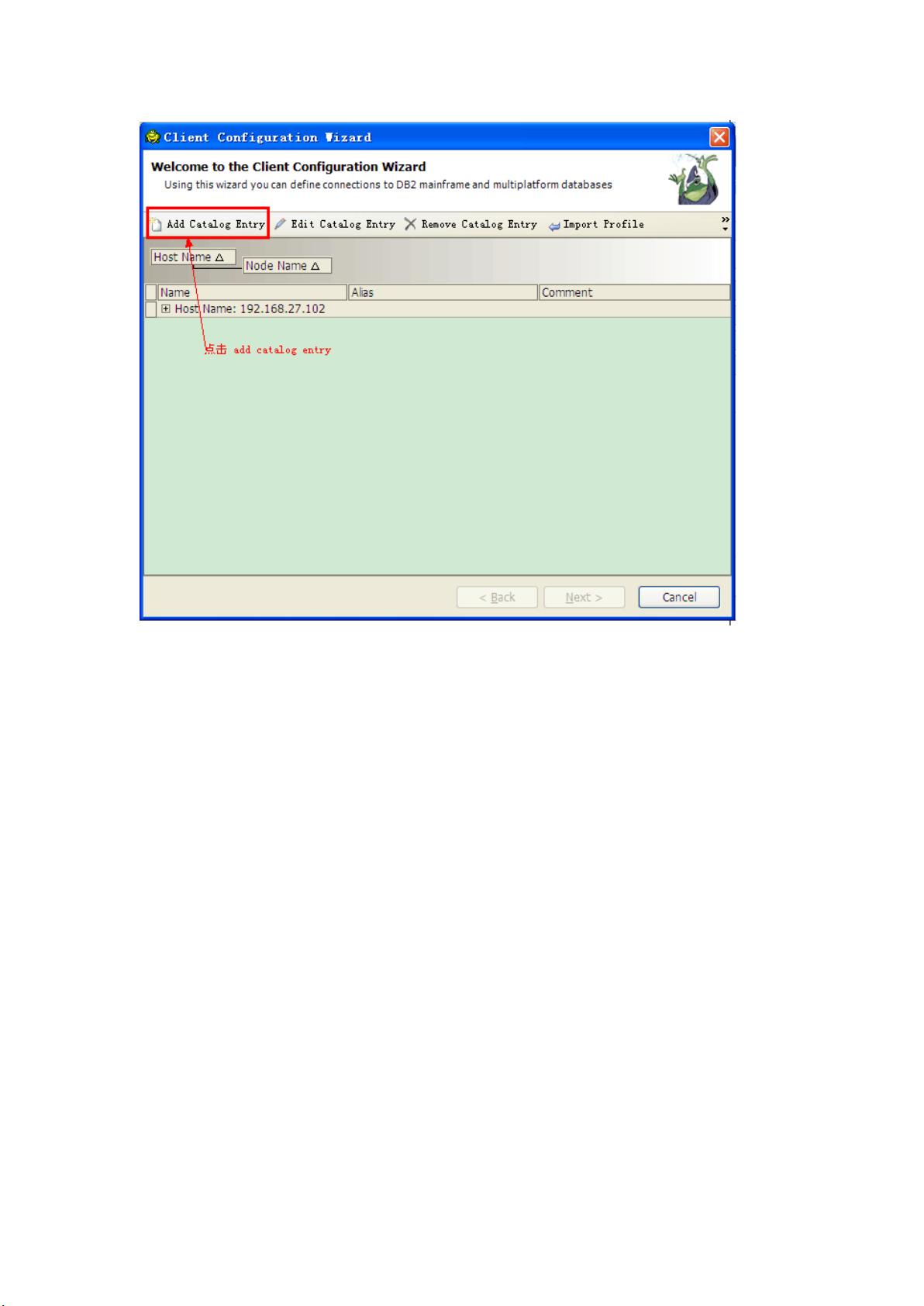Toad for db2连接配置详解与图示
需积分: 9 50 浏览量
更新于2024-09-10
1
收藏 178KB DOCX 举报
本文档详细介绍了如何通过Toad-for-db2进行DB2数据库的连接配置过程。Toad-for-db2是一款强大的数据库管理工具,主要用于IBM DB2数据库的管理和操作。以下是连接配置的详细步骤:
1. **安装与启动**:
首先,用户需要下载并安装Toad-for-db2客户端软件,安装完毕后,打开Toad,通过菜单选项`File > New > Connection`开始配置。
2. **新建连接**:
在弹出的连接设置窗口中,用户需选择合适的图标来设置连接参数。
3. **配置数据库信息**:
- **操作系统选择**:根据本地计算机的操作系统类型,选择正确的选项。
- **主机信息**:输入DB2服务器的IP地址,并保持默认的Port Number,通常为50000。
- **节点与实例命名**:
- Nodename: 用户可以自定义节点名称,用于标识服务器的特定部分。
- InstanceName: 实例化名称同样自定义,代表特定的数据库实例。
- **数据库设置**:
- DatabaseName: 输入在DB2中创建的数据库名称。
- DatabaseAlias: 自动生成的别名,通常无需修改。
- Authentication: 保持默认设置,通常使用SQL Server模式。
- Comment: 可选的备注字段,可留空。
4. **验证连接**:
完成上述设置后,点击`Finish`,如果一切正常,会收到创建成功的提示。
5. **连接测试**:
回到初始界面,选择已创建的数据库别名,输入相应的登录凭证(用户名和密码),然后点击`Save`。
6. **连接确认**:
连接成功时,可以在Toad的左侧导航栏看到所选数据库,右键点击选择`Connect`,如果出现成功连接的界面,则表明连接已经建立。
通过这些步骤,用户能够顺利地配置并使用Toad-for-db2连接到DB2数据库,实现数据管理和查询操作。掌握这些配置方法对于DB2管理员和开发者来说是非常实用的技能。
点击了解资源详情
点击了解资源详情
点击了解资源详情
2023-03-01 上传
2013-08-28 上传
2013-08-28 上传
2019-08-11 上传
zhangxizi2006
- 粉丝: 42
- 资源: 6
最新资源
- Python库 | mtgpu-0.2.5-py3-none-any.whl
- endpoint-testing-afternoon:一个下午的项目,以帮助使用Postman巩固测试端点
- 经济中心
- z7-mybatis:针对mybatis框架的练习,目前主要技术栈包含springboot,mybatis,grpc,swgger2,redis,restful风格接口
- Cloudslides-Android:云幻灯同步演示应用-Android Client
- testingmk:做尼采河
- ecom-doc-static
- kindle-clippings-to-markdown:将Kindle的“剪贴”文件转换为Markdown文件,每本书一个
- 减去图像均值matlab代码-TVspecNET:深度学习的光谱总变异分解
- 自动绿色
- Alexa-Skills-DriveTime:该存储库旨在演示如何建立ALEXA技能,以帮助所有人了解当前流量中从源头到达目的地所花费的时间
- 灰色按钮克星易语言版.zip易语言项目例子源码下载
- HTML5:基本HTML5
- dubbadhar-light
- 使用Xamarin Forms创建离线移动密码管理器
- matlab对直接序列扩频和直接序列码分多址进行仿真实验源代码